Få nogle h.264-videoer, der er optaget med DV-videokamera, HD PVR eller gemt fra internettet, og ønsker at trim h264 uden omkodning? Dette indlæg vil give dig en introduktion til H.264 og guide dig til at trimme H264-videoen uden kvalitetstab.
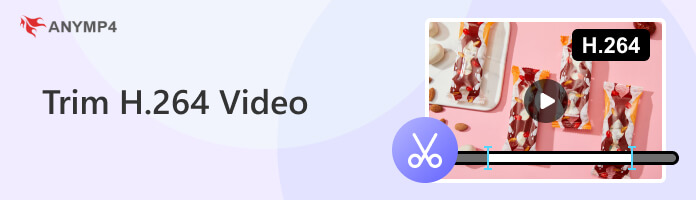
H.264, også omtalt som AVC (Avanceret videokodning) eller MPEG-4 del 10, avanceret videokodning. H.264- og AVC-udtrykkene betyder det samme og kan udskiftes. Det er langt det mest udbredte codec til optagelse, komprimering og distribution af videoindhold. H264 er en videokomprimeringsstandard baseret på blokorienteret, bevægelseskompenseret heltal-DCT-kodning.
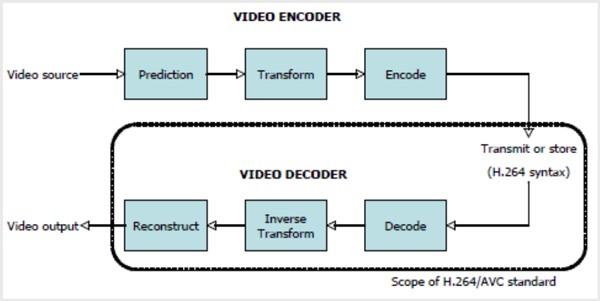
Sammenlignet med de tidligere standarder kan H.264 tilbyde en god videokvalitet ved væsentligt lavere bithastigheder. Som et video-codec kan det inkorporeres i flere containerformater. H.264 er almindeligvis produceret i MPEG-4-containerformatet ved hjælp af filtypenavne som .mp4, .mov, .3gp, .ts og mere. Generelt er H.264-video kodet med lyden komprimeret med AAC-codec. H.264 kan understøtte videoopløsninger op til 8K UHD.
De store fordele og fordele ved .264 er det lave båndbreddeforbrug og dens højere opløsningsovervågning. Kort sagt kan H.264 tilbyde en bedre videokvalitet ved samme komprimerede bithastighed. Så det koster mindre lagerplads at gemme video. Desuden er H.264 tilstrækkelig til webstreaming og broadcast-orienteret teknologi.
For at trimme H264 uden omkodning kan du stole på den kraftfulde videoredigerings- og konverteringssoftware, Video Converter Ultimate. Det understøtter i høj grad alle ofte brugte videoformater og har mange nyttige redigeringsfunktioner. Den har en specifik Videotrimmer værktøj til at trimme H264 uden kvalitetstab. Hvad mere er, kan du komprimere H.264 filer med det.
Nøglefunktioner
Sikker download
Sikker download
1. Først bør du gratis installere og køre denne H.264 videoskærer på din computer. Når du indtaster det, skal du klikke på Værktøjskasse menu for at vise flere værktøjer. Find og klik på Videotrimmer valgmulighed.
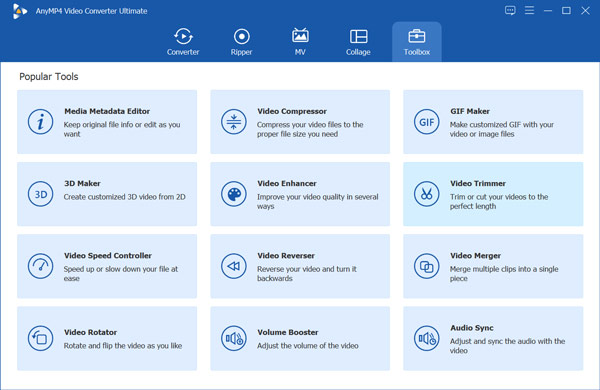
2. Klik på knappen plus ikon for at importere din H.264-video. Udover H264-filer kan du også bruge denne videotrimmer til at klippe videoer i andre formater.
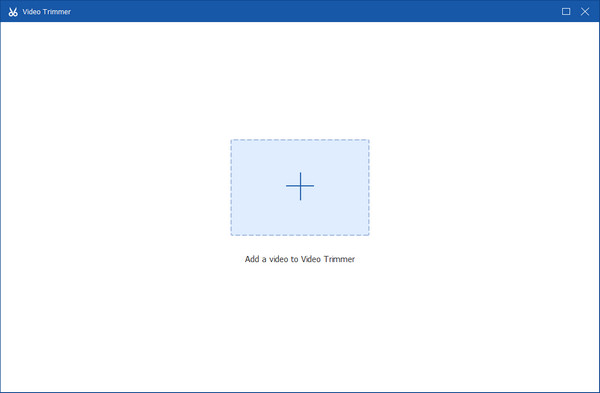
3. Du kan flytte trimmestængerne eller gå direkte ind Indstil Start , Indstil slut gange for at trimme H264-videoen med lethed. Du kan se videoklippet gennem dens indbyggede afspiller. Denne H264 fræser tilbyder også Tilføj segment , Hurtig opdeling funktioner til at klippe video.
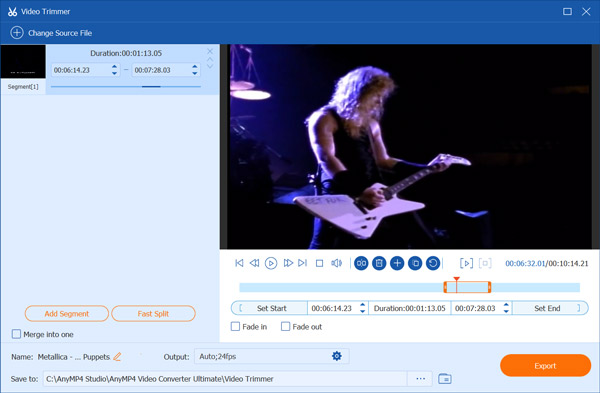
4. Klik på knappen Produktion ikon for at tilpasse flere video- og lydindstillinger. Under dette trin har du lov til at vælge outputformat, indstille videoopløsning, kvalitet, bitrate, lydkanal, encoder og mere efter dit behov. Klik på OK knappen for at gemme dine ændringer. Klik derefter på eksport knappen for at begynde at trimme H.264-video.
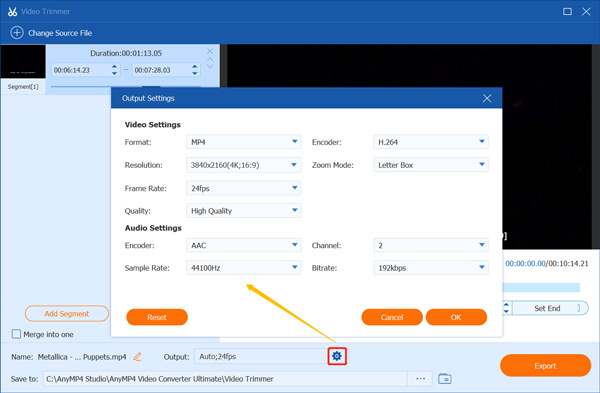
Hvis du ikke ønsker at downloade software på dit skrivebord, kan du klippe H.264 med onlineversionen. AnyMP4 Video Trimmer Online er et gratis værktøj til at forkorte H264-videolængden. Og det kan hjælpe dig med at trimme hvert videoklip med et par klik. Desuden understøtter den eksport af den trimmede video uden vandmærke. Endnu vigtigere er videoens privatliv sikret, fordi alle behandlede videoer slettes automatisk efter 24 timer.
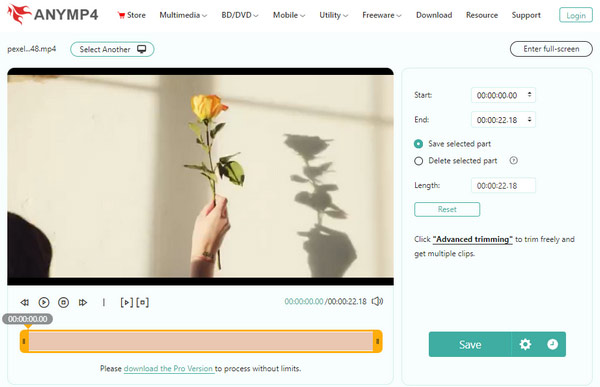
1. Få adgang til den officielle hjemmeside for AnyMP4 Video Trimmer Online med en browser. Klik Upload fil for at tilføje en H.264-video.
2. Flyt trækbjælken på Timeline. Eller du kan indstille videoens start- og sluttidspunkt i højre panel for at indstille videolængden.
3. Klik Gem or Slet valgt del for at bestemme, hvilken del du vil beholde. Klik til sidst Gem for at trimme og downloade H.264-videoen.
Det er værd at bemærke, at uploadhastigheden ikke er særlig hurtig, især når videofilen er stor.
Hvad er bedre, H264 eller H265?
H265, også kendt som HEVC (High Efficiency Video Coding) og MPEG-H Part 2. Sammenlignet med H.264 er det en nyere videokomprimeringsstandard designet til den nyeste generation af højopløsningsvideo. Det kan tilbyde fra 25 % til 50 % bedre datakomprimering på samme niveau af videokvalitet. Men H.265-kodning og -afkodning kræver meget mere processorkraft i forhold til H.264. Så sammenlignet med H.264 er prisen på H.265 stadig væsentligt højere.
Hvad betyder videotrimning?
Video trimning eller klipning er som at kopiere en del af videooptagelserne. Det vil fjerne nogle uønskede billeder og videoindhold før eller efter et punktsæt.
Bruger YouTube H264?
Ja, YouTube understøtter de fleste videoformater og codecs, inklusive H.264. Når du uploader eller deler en videofil på YouTube, anbefales det at bruge H264 videocodec og et standardformatforhold på 16:9.
Er H.264 det samme som MP4?
Nr. H.264 er en avanceret videokodning, som normalt bruger en udvidelse som .mp4, .mov, .ts osv. Men MP4 er et videoformat, som bruger en .mp4extension. Desuden er H. 264-kodning omkring 1-2 gange mere effektiv end MP4-kodning, hvilket kan spare mere lagerplads.
Efter at have læst dette indlæg, håber jeg, at du kan lære mere nyttig information om H.264 og video trimning software. Derudover anbefales et fantastisk videotrimmerværktøj til dig trim H264 uden omkodning. Udover videoklippefunktionen kan du også bruge dens andre redigeringsfunktioner til at redigere video, justere billedet og lydeffekterne og forbedre kvaliteten.